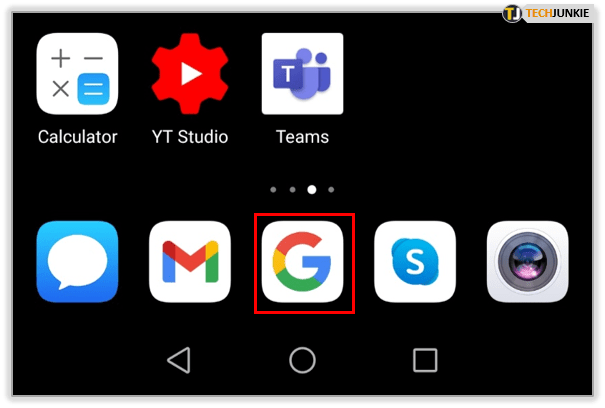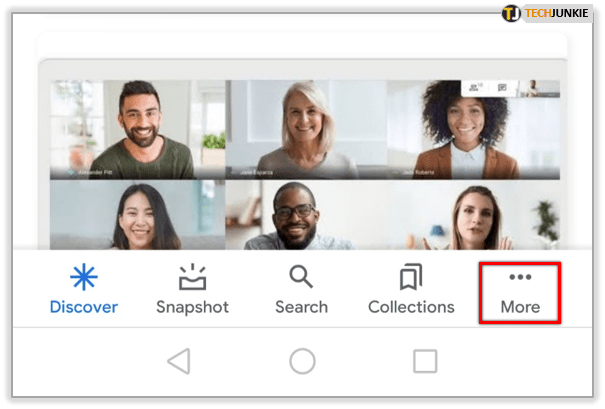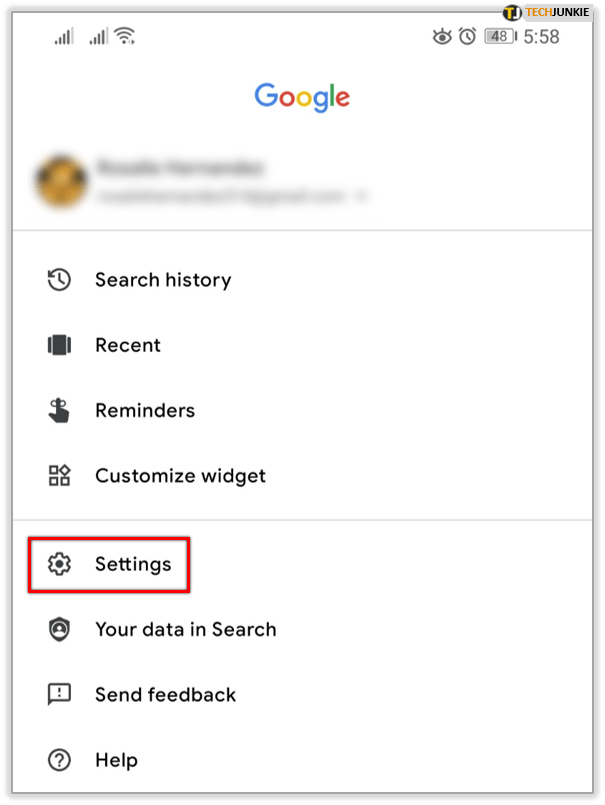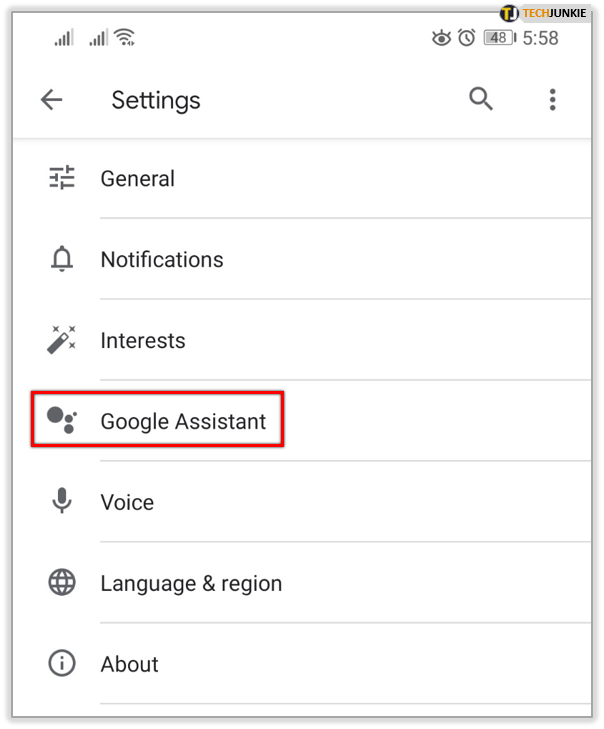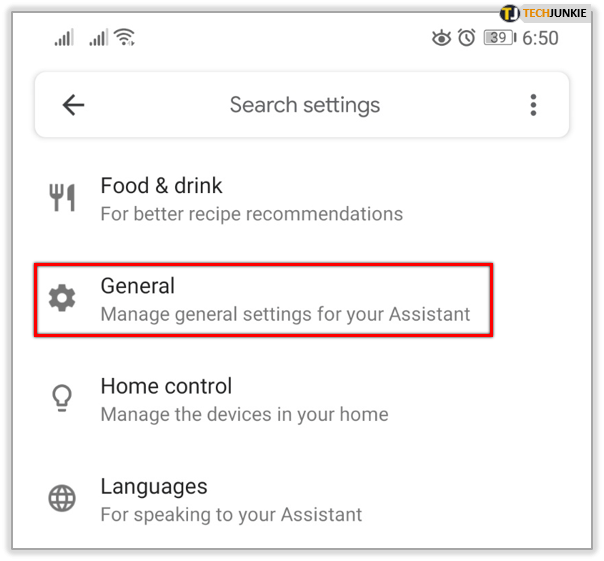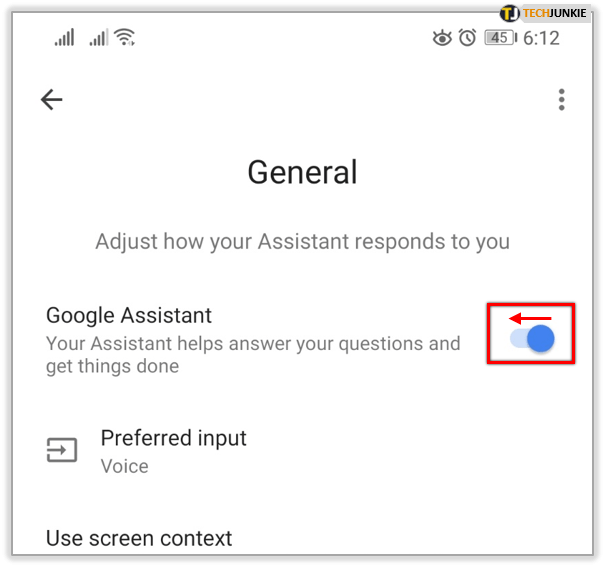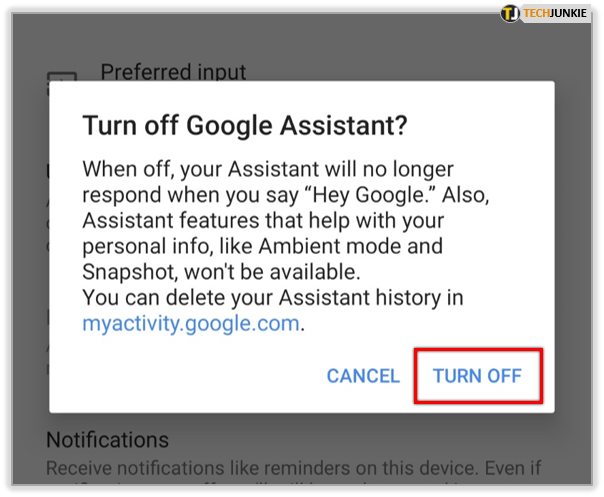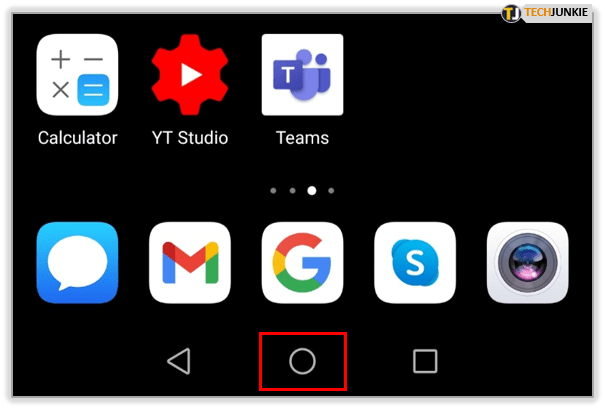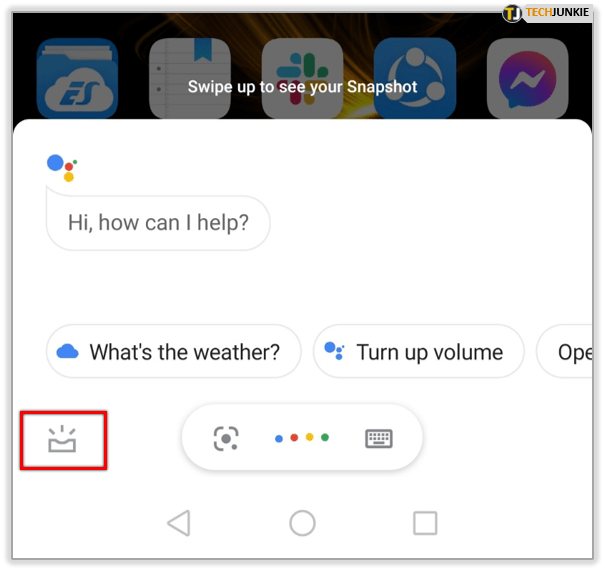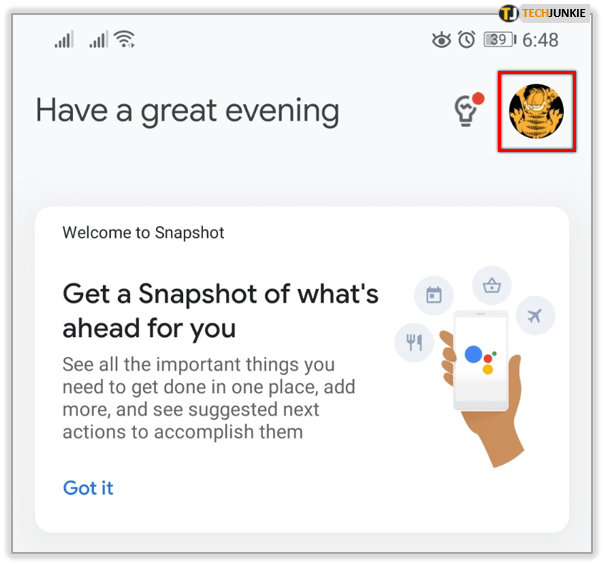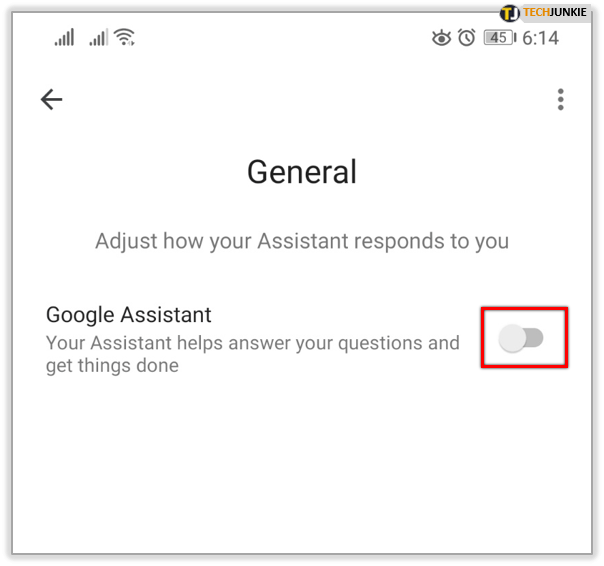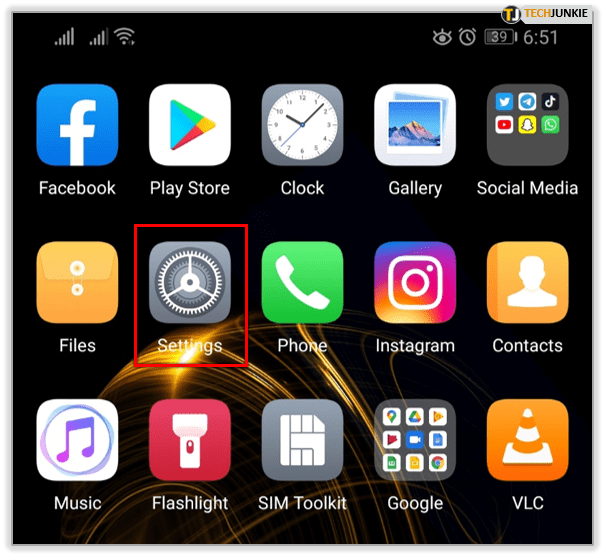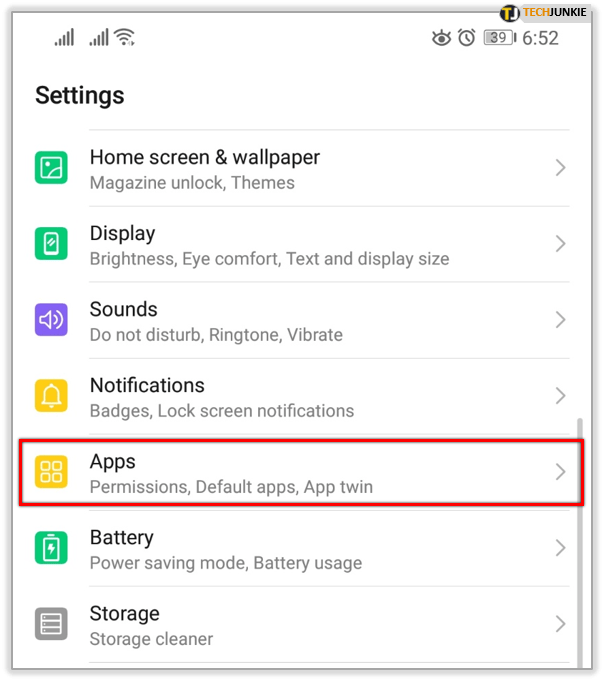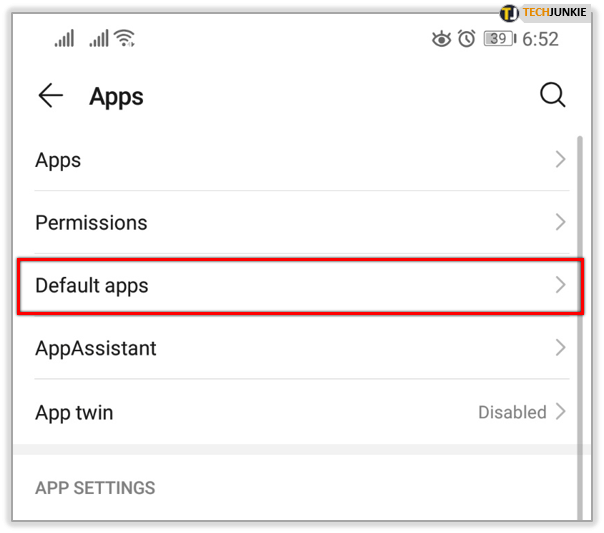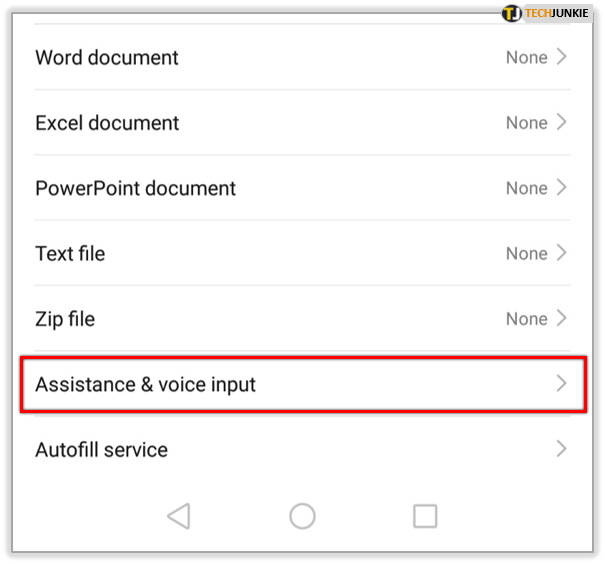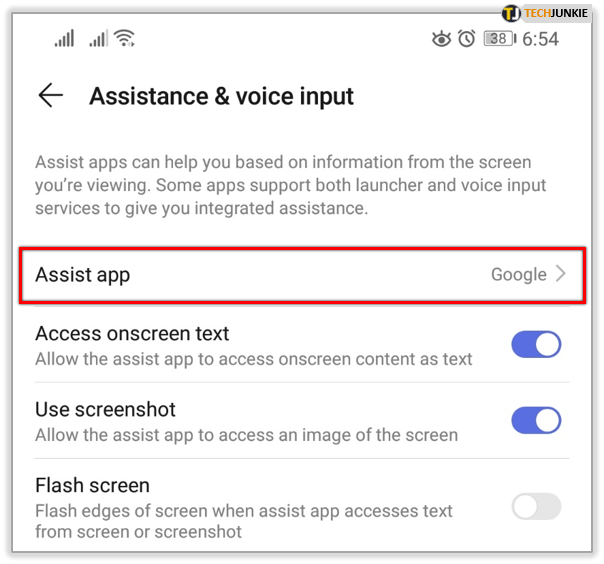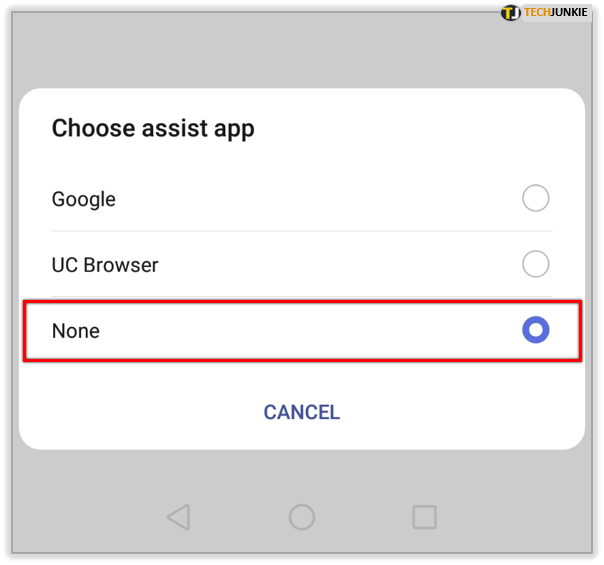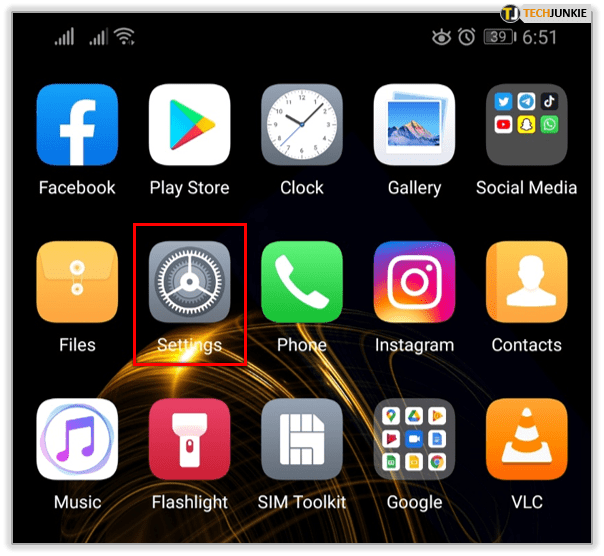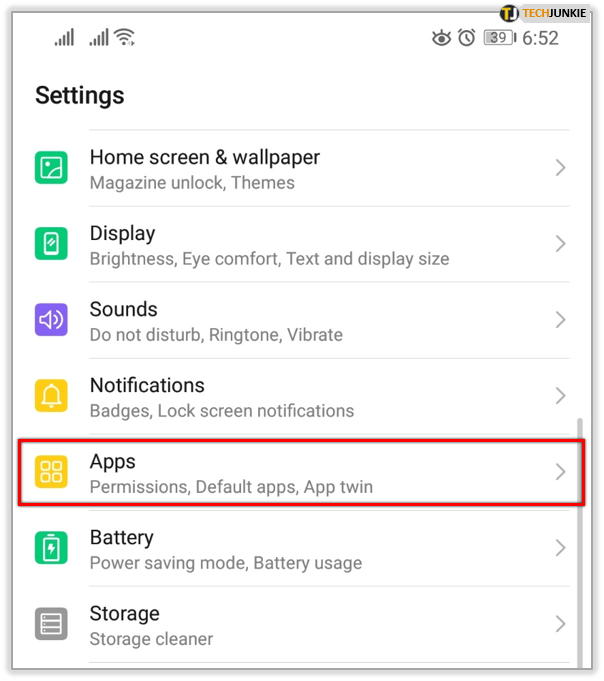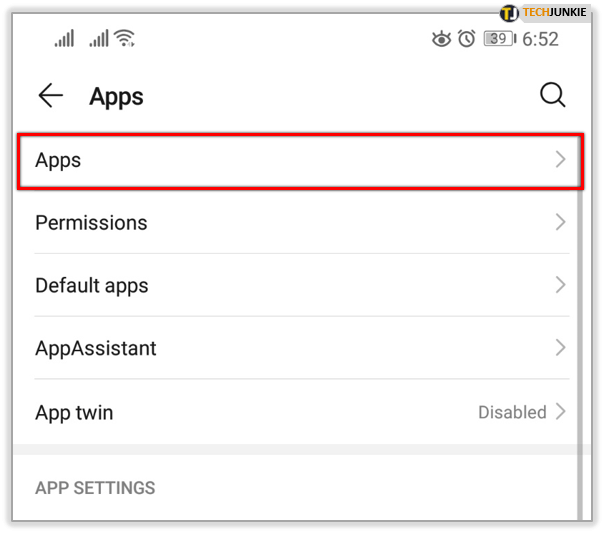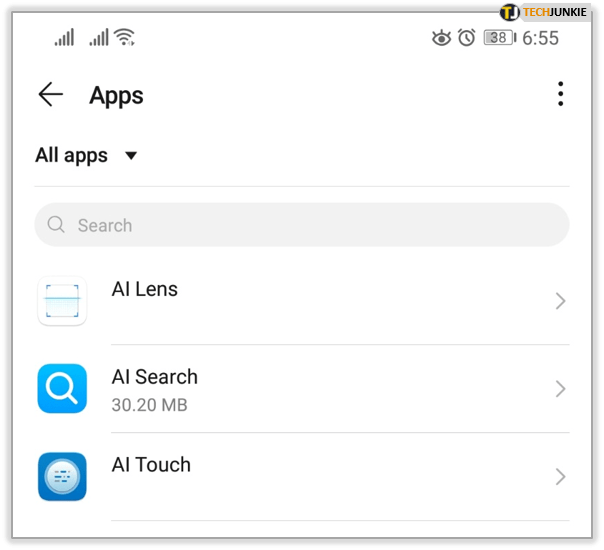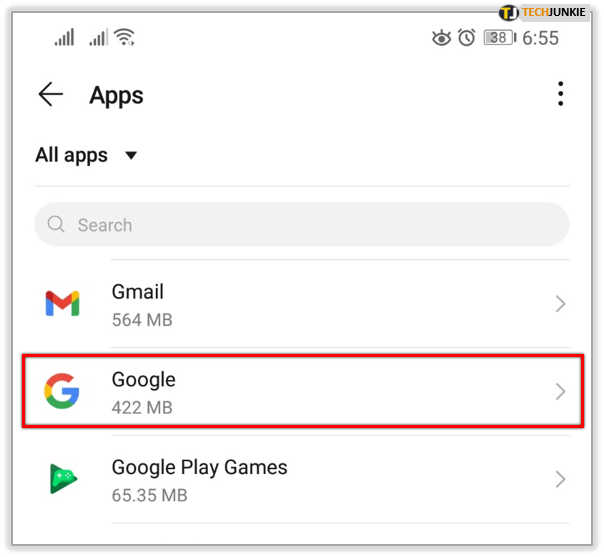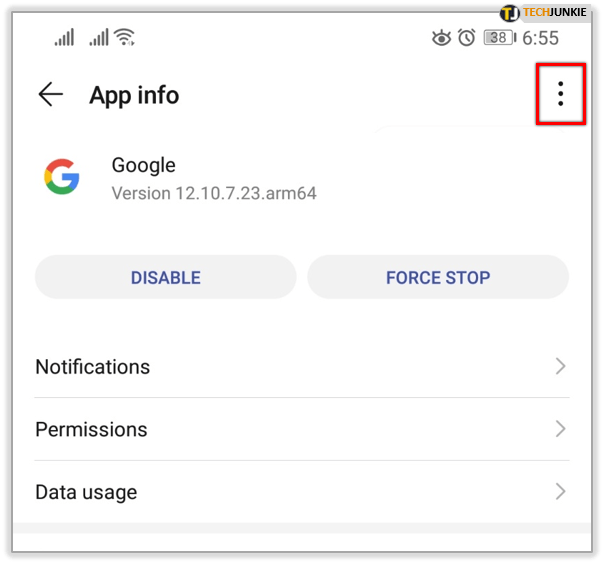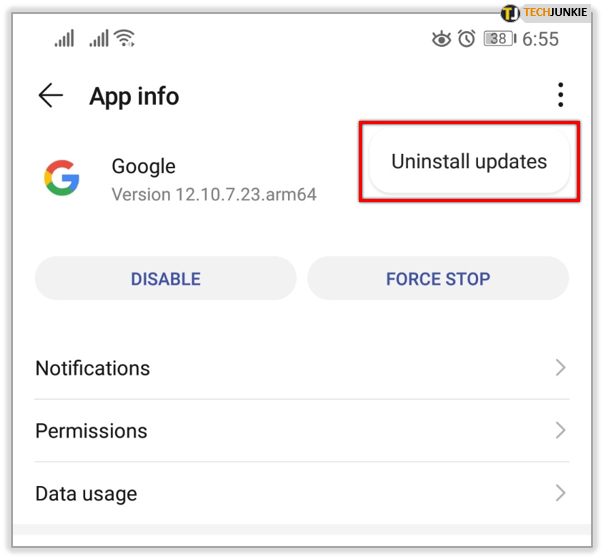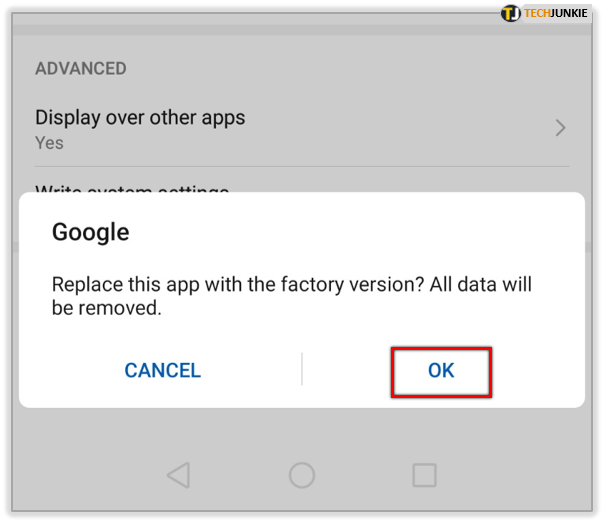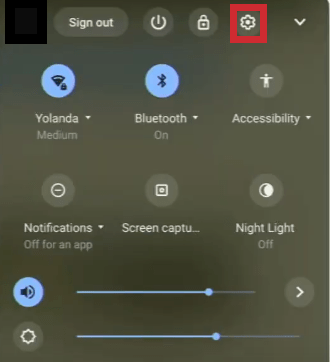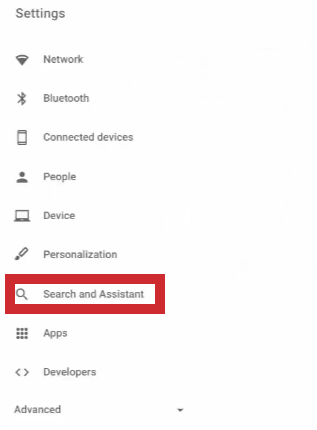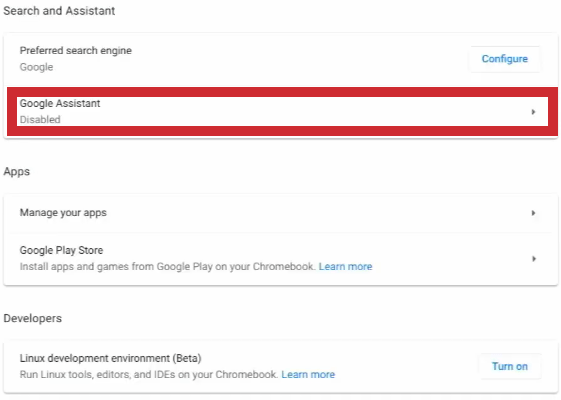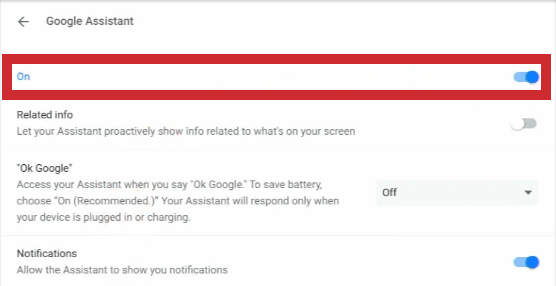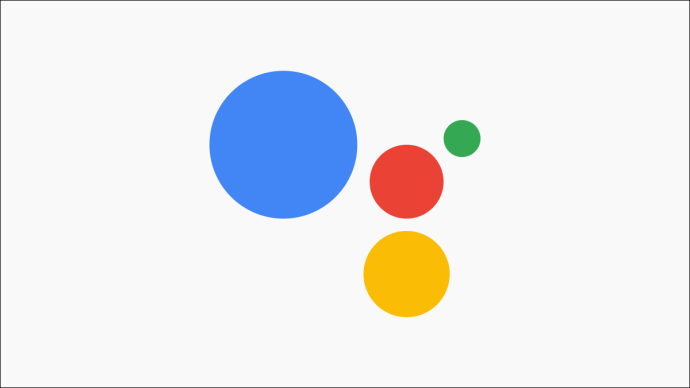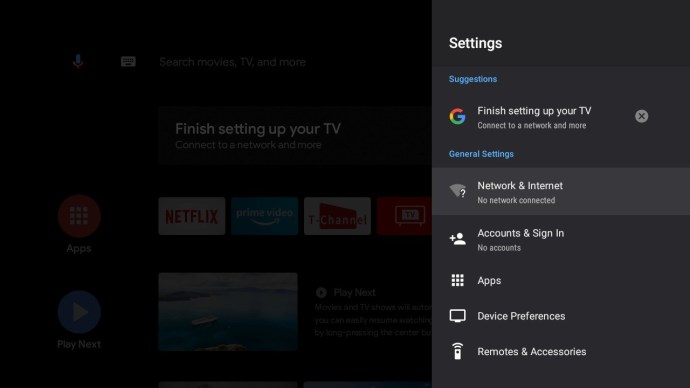L'assistant Google, bien qu'extrêmement utile lorsque vous avez besoin de trouver des billets d'avion ou un restaurant, peut parfois être une véritable nuisance. Il peut apparaître au moment où vous vous y attendez le moins et perturber votre travail ou vos divertissements.
Par conséquent, il n'est pas étonnant que certains utilisateurs souhaitent le désactiver. Cet article explorera plusieurs façons de le désactiver sur un téléphone ou une tablette Android. Nous couvrirons également les Chromebooks, les Pixelbooks et les téléviseurs Android.
Éteignez-le complètement
Si vous êtes certain que vous ne voulez plus que l'Assistant Google vous dérange, vous pouvez toujours choisir de le désactiver complètement. Gardez à l'esprit que vous pourrez l'activer à nouveau si vous le souhaitez. Voici comment désactiver complètement l'Assistant Google sur un appareil Android :
- Lancez l'appli Google sur votre smartphone ou tablette.
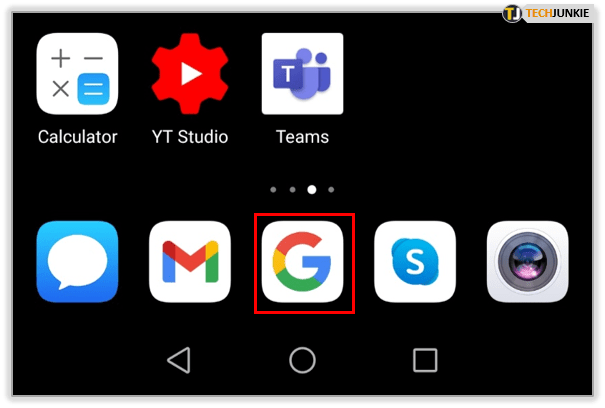
- Appuyez sur le Menu icône (trois petits points); il est généralement situé dans le coin inférieur droit de l'écran.
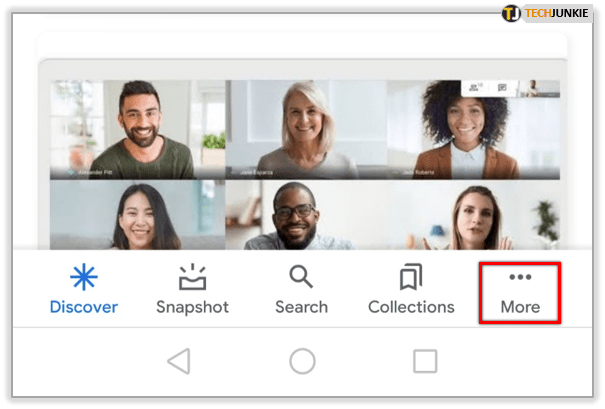
- Ensuite, vous devriez aller à Paramètres.
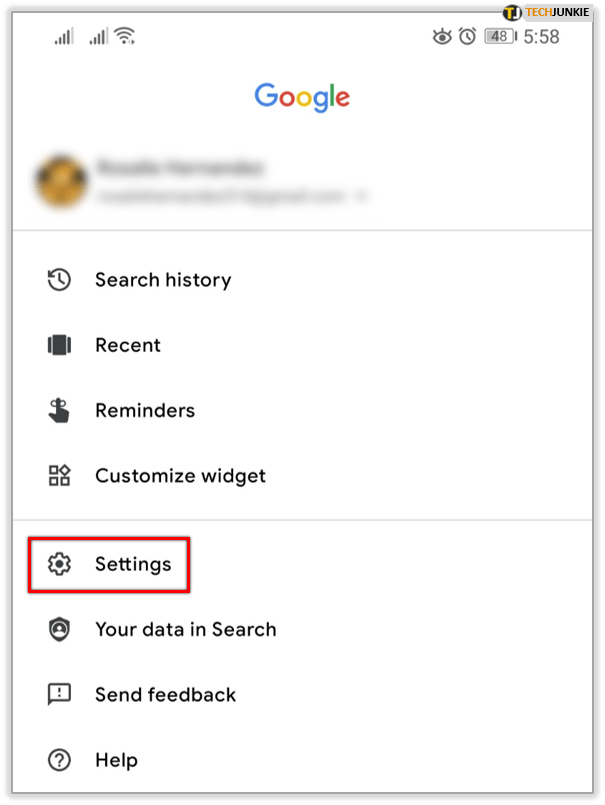
- Maintenant, naviguez jusqu'au Assistant Google partie du menu.
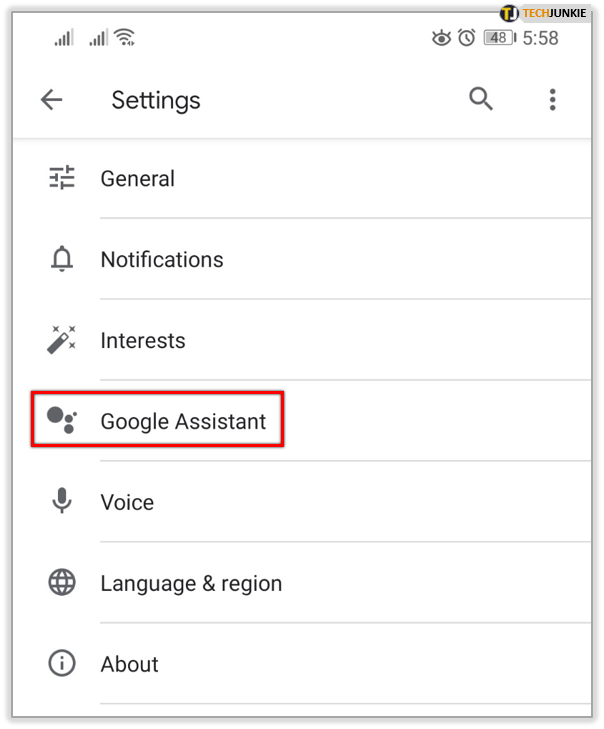
- Faites défiler vers le bas et recherchez l'option intitulée Général.
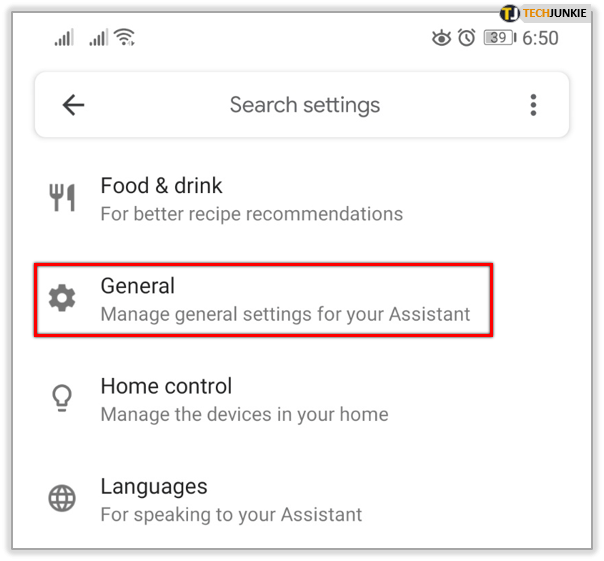
- Appuyez sur le curseur à côté de Assistant Google pour le basculer Désactivé
.
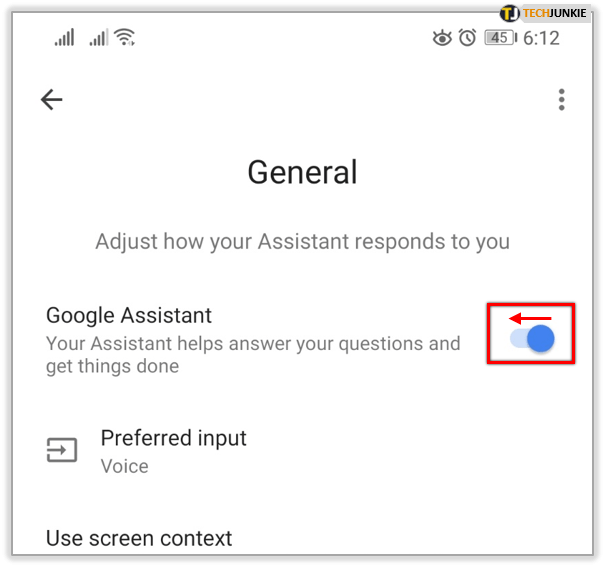
- Enfin, confirmez en appuyant sur Éteindre.
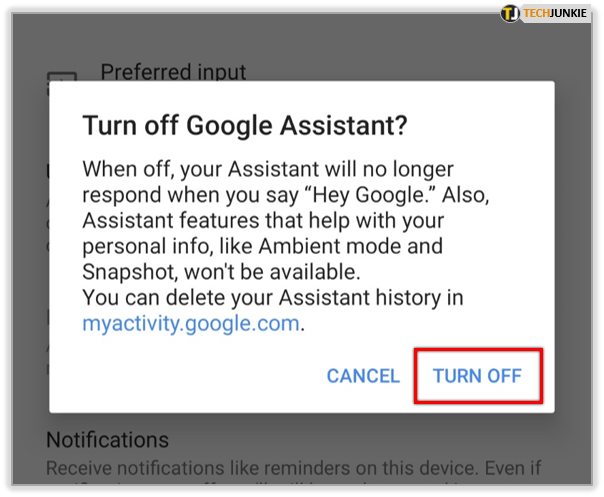
Si vous changez d'avis pour une raison quelconque et souhaitez réactiver l'Assistant Google, suivez ces mêmes étapes et activez l'interrupteur.
Parcours alternatif
Il existe un autre moyen de désactiver complètement l'assistant Google. Cette fois, vous devrez l'ouvrir une dernière fois. Voici comment c'est fait :
- Appuyez et maintenez le Accueil bouton.
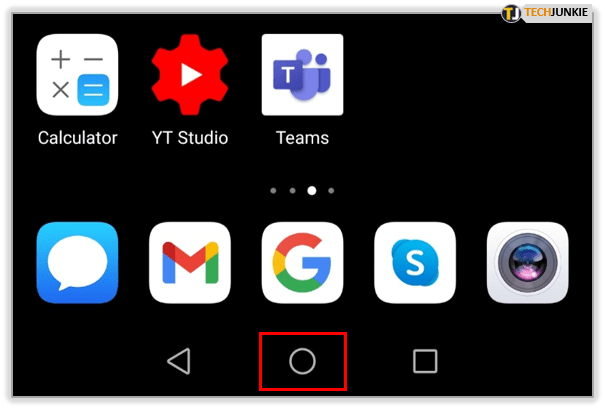
- Lorsque l'assistant Google apparaît, vous devez appuyer sur l'icône en forme de boîte dans le coin inférieur gauche.
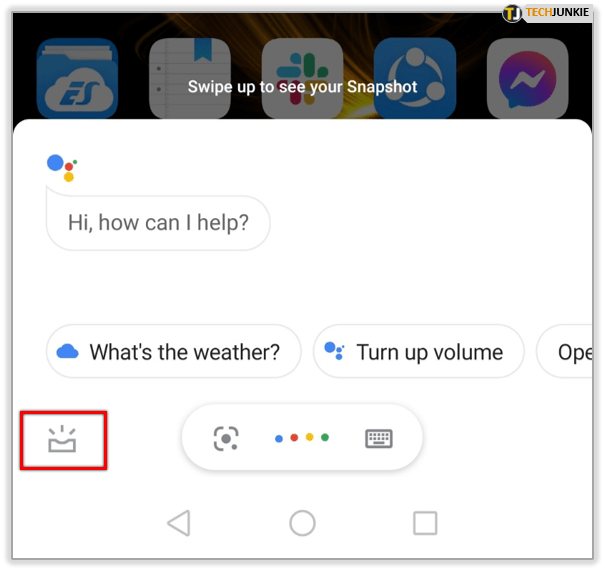
- Ensuite, appuyez sur l'icône de profil dans le coin supérieur droit.
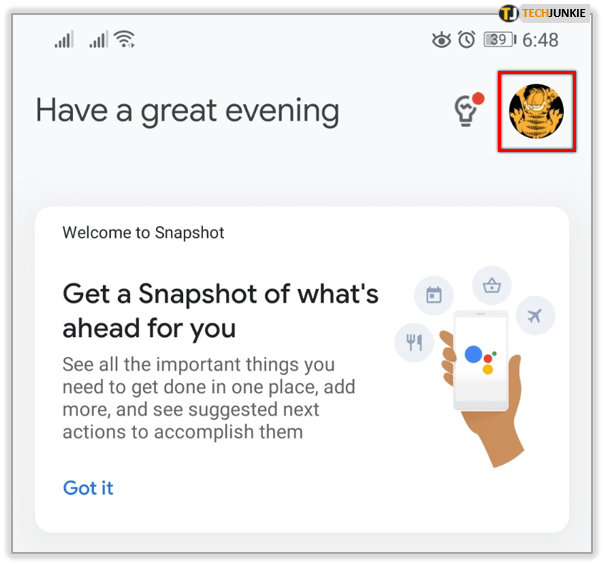
- Dans le menu qui apparaît, sélectionnez Général.

- Enfin, appuyez sur le curseur à côté de Assistant Google pour désactiver le service.
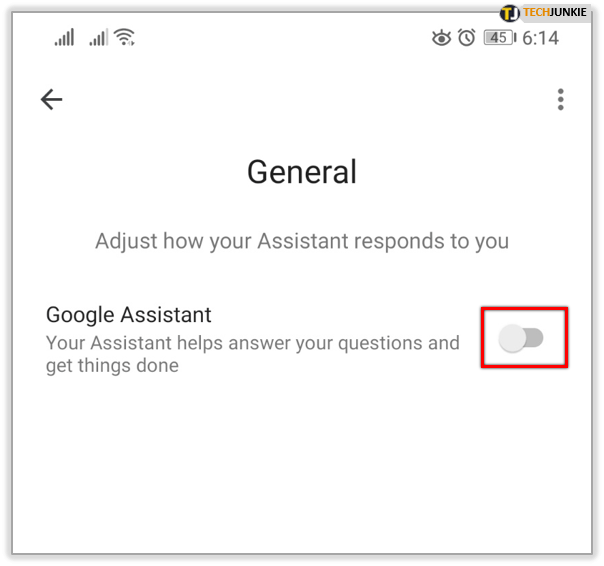
L'Assistant Google n'apparaîtra plus sans y être invité. Répétez ces étapes si vous changez d'avis et décidez de l'activer à nouveau.
Désactiver le bouton d'activation
L'assistant Google a cette habitude gênante d'apparaître quand vous vous y attendez le moins. De même, de nombreuses personnes l'activent lorsque leurs doigts touchent accidentellement le bouton Accueil de leurs smartphones et tablettes.
Si vous ne voulez pas voir ou entendre l'assistant Google s'afficher lorsque vous appuyez sur le bouton Accueil, Android vous permet de désactiver cette fonctionnalité. C'est une bonne option pour ceux qui veulent se débarrasser de l'assistant mais hésitent à le désactiver complètement. Voici comment procéder :
- Lancer le Paramètres app depuis l'écran d'accueil de votre appareil Android.
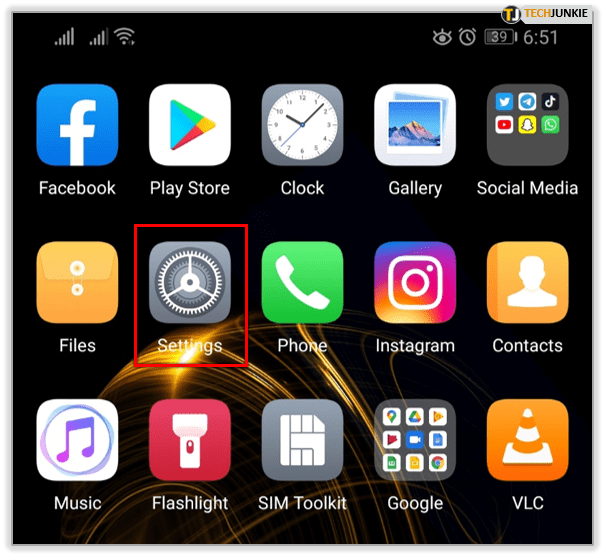
- Naviguez vers le Applications partie du menu. Sur certains modèles, il peut être nommé applications.
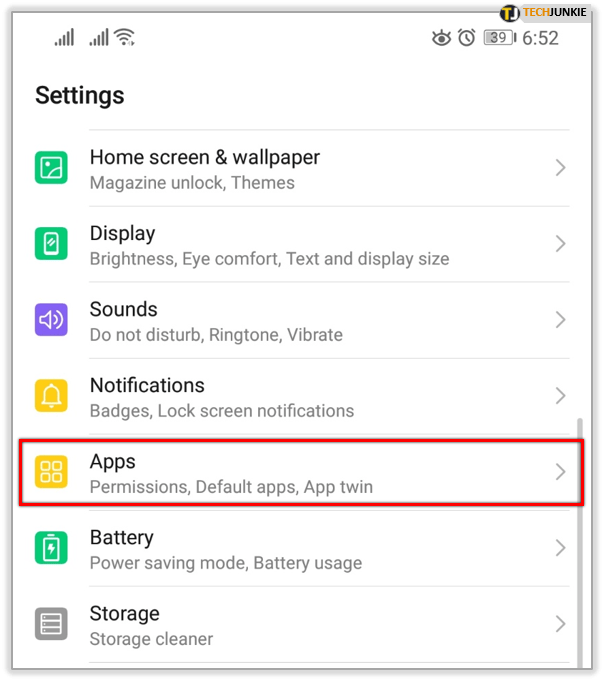
- Ensuite, allez au Applications par défaut/Applications section.
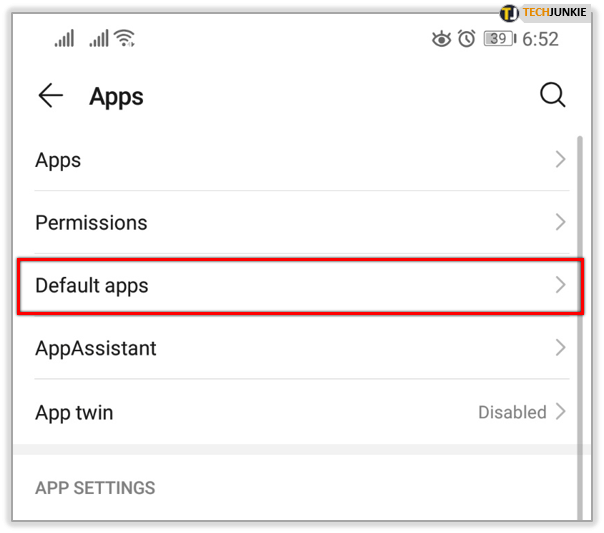
- Ensuite, ouvrez Assistance & saisie vocale.
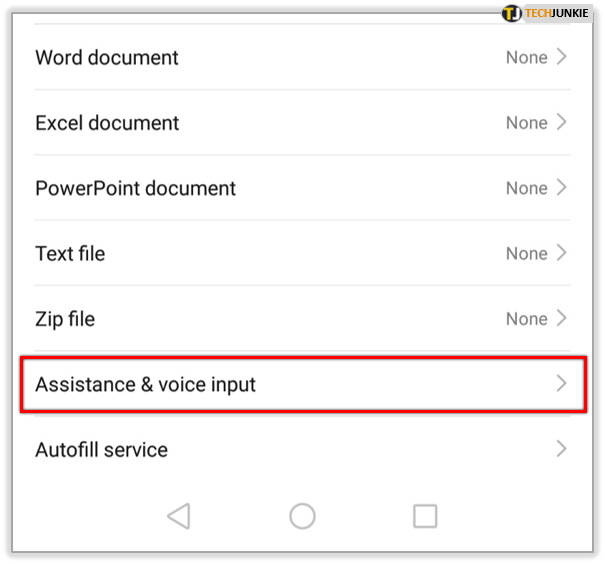
- Appuyez sur le Application d'assistance languette.
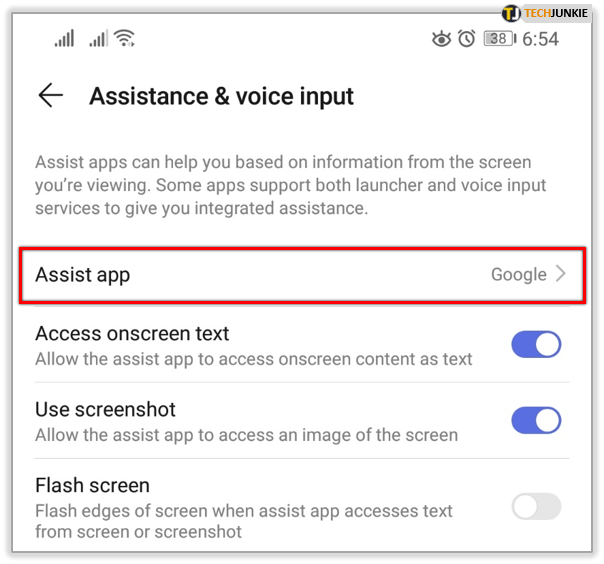
- Votre appareil Android vous montrera alors la liste des applications d'assistance disponibles. Le plus souvent, il montrera Google et Rien comme option. Vous devriez appuyer sur Rien.
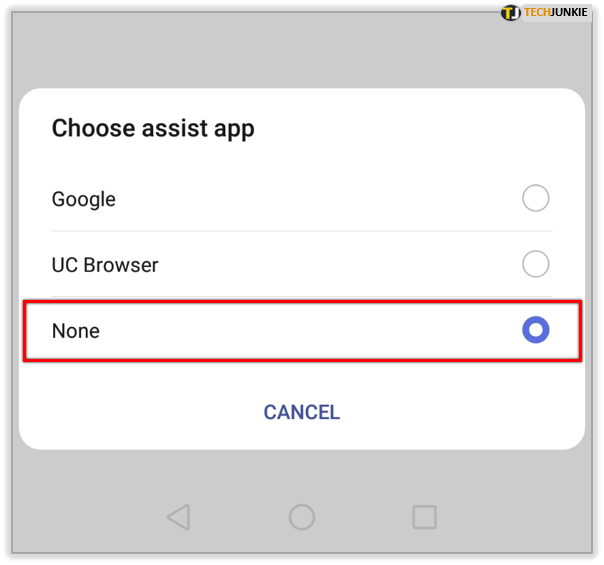
Comme pour toutes les autres méthodes de cet article, vous pouvez revenir aux paramètres d'origine en suivant les mêmes étapes. Dans ce cas particulier, au lieu de rien, vous devez sélectionner Google comme application assistante.
Désinstaller les mises à jour Google
L'Assistant Google existe depuis un certain temps – depuis mai 2016, pour être précis. Les versions précédentes de l'appli Google ne l'avaient pas. Par conséquent, vous pouvez également libérer votre téléphone ou votre tablette de l'assistant embêtant en désinstallant les mises à jour de l'application Google et en rétablissant ses paramètres d'usine.
Vous devez garder à l'esprit qu'il s'agit de la mesure la plus extrême que vous puissiez prendre dans cette situation. Il convient également de mentionner que d'autres services et fonctionnalités de Google peuvent également être affectés. Vous pourriez constater un changement dans leur comportement et certains d'entre eux (s'ils étaient des ajouts récents) pourraient disparaître avec l'Assistant Google.
Si vous êtes absolument sûr que vous ne voulez pas que l'assistant se trouve sur votre téléphone, vous pouvez suivre les étapes ci-dessous. Cette méthode fonctionne pour les téléphones et les tablettes.
- Encore une fois, lancez le Paramètres app depuis l'écran d'accueil de votre appareil.
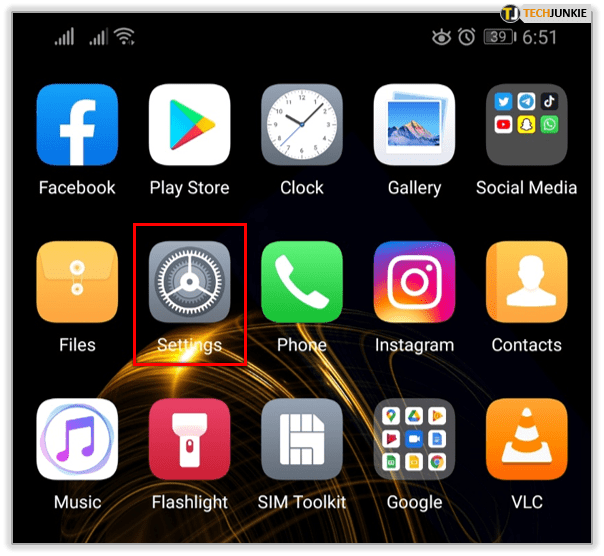
- Ensuite, allez à Applications ou applications.
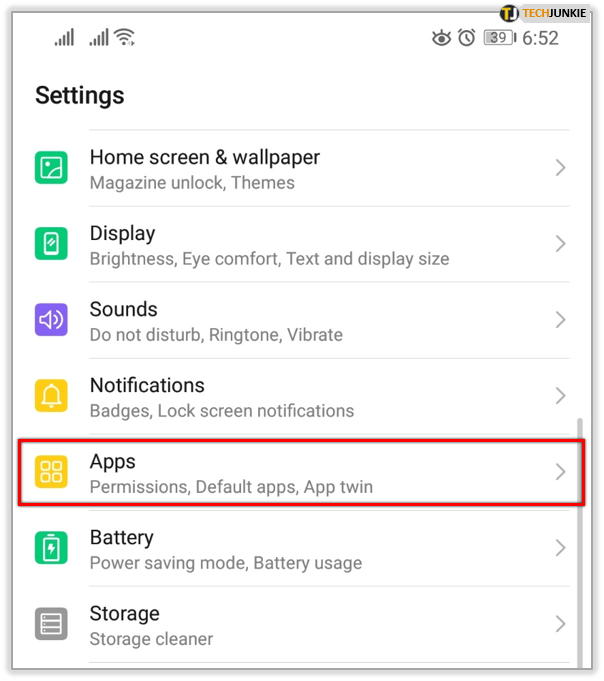
- Appuyez sur le Gestionnaire d'applications. Sinon, s'il n'y a pas une telle option, vous devez appuyer sur applications.
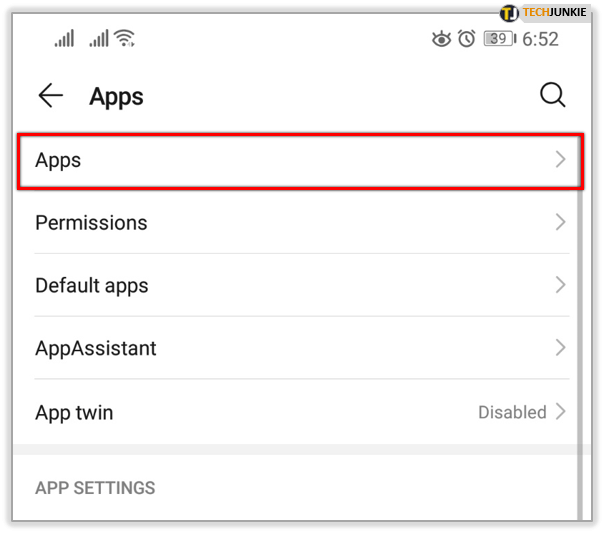
- Votre téléphone ou tablette vous montrera alors la liste de toutes les applications installées sur l'appareil.
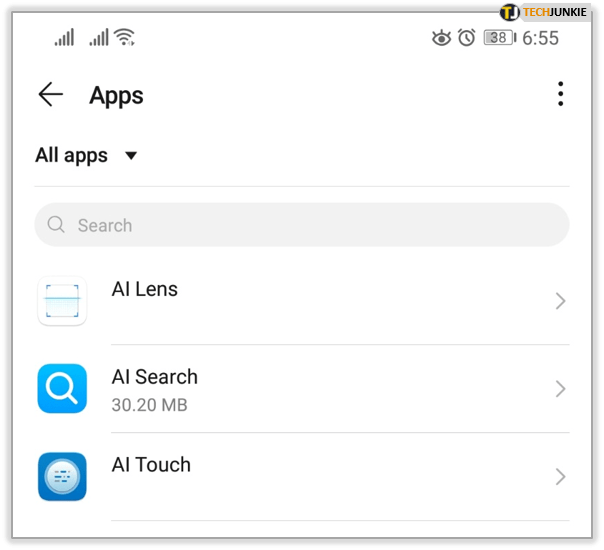
- Maintenant, trouve Google et appuyez dessus.
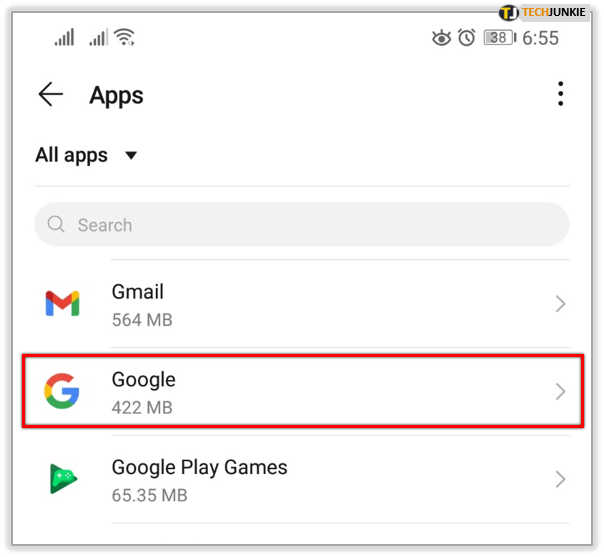
- Lorsque la page d'informations de l'application Google s'ouvre, vous devez appuyer sur l'icône à trois points dans le coin supérieur droit de l'écran.
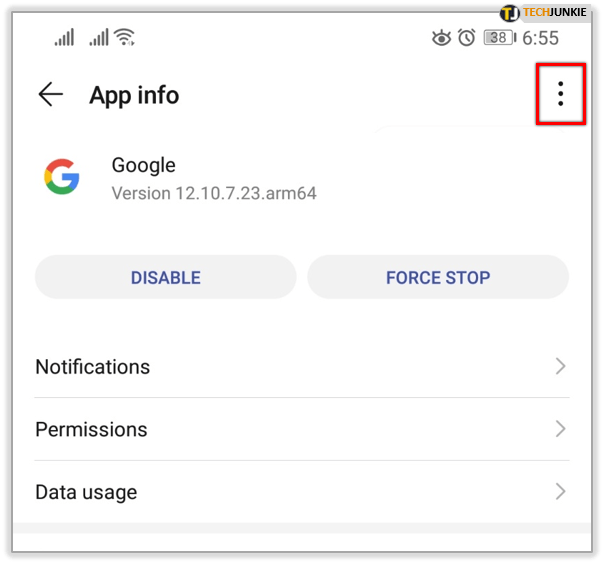
- Ensuite, appuyez sur le Désinstaller les mises à jour option.
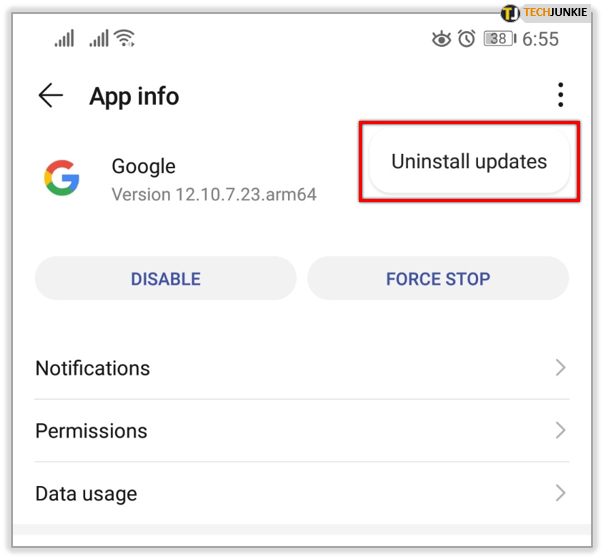
- Google vous informera alors que vous êtes sur le point de remplacer l'application par la version d'usine et que toutes les données seront supprimées, appuyez sur d'accord pour confirmer votre choix.
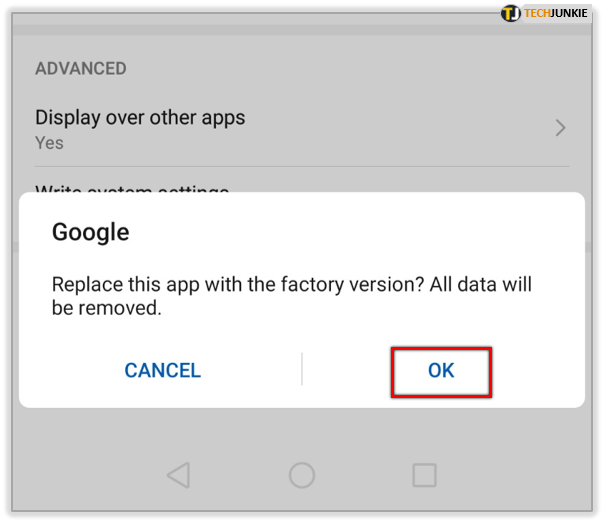
L'Assistant Google sera supprimé de votre téléphone ou de votre tablette et ne vous dérangera plus. Cependant, la prochaine fois que vous mettez à jour l'application Google ou que votre appareil le fait automatiquement, l'Assistant réapparaît.
Chromebook et Pixelbook
Si l'Assistant Google vous pose problème sur votre Chromebook ou votre Pixelbook qui exécute Chrome OS, voici comment y remédier :
- Clique sur le Temps section de la barre d'état et ouvrez Paramètres.
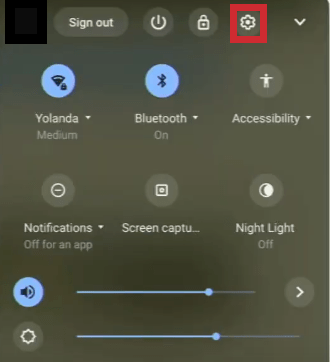
- Allez au Recherche et assistant section.
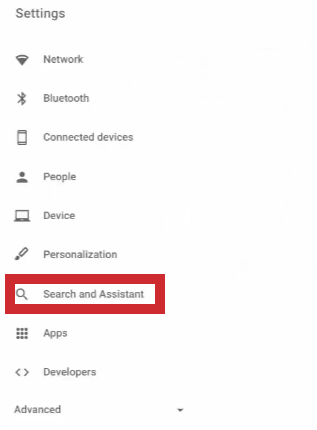
- Prendre Assistant Google.
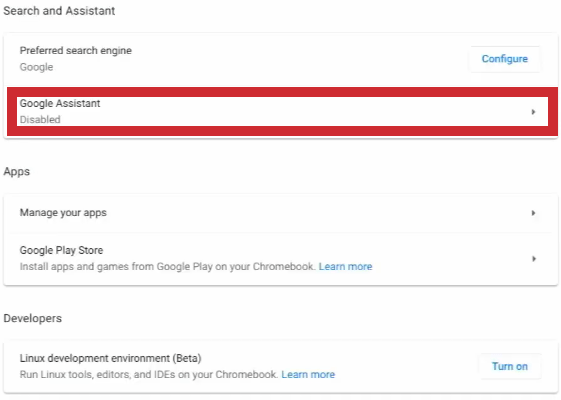
- Faites glisser la bascule vers Désactivé.
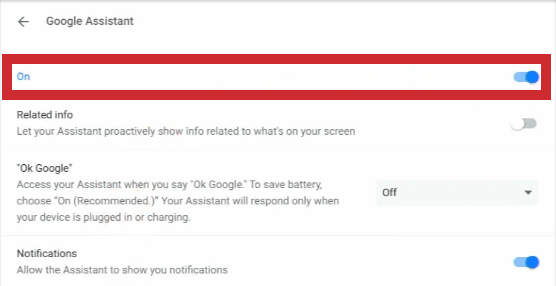
Téléviseur Android
Si vous avez un téléviseur Sony exécutant le système d'exploitation Android, vous pouvez désactiver l'assistant Google en quelques secondes. Voici comment c'est fait :
- appuie sur le Assistant Google bouton de la télécommande et maintenez-le enfoncé.
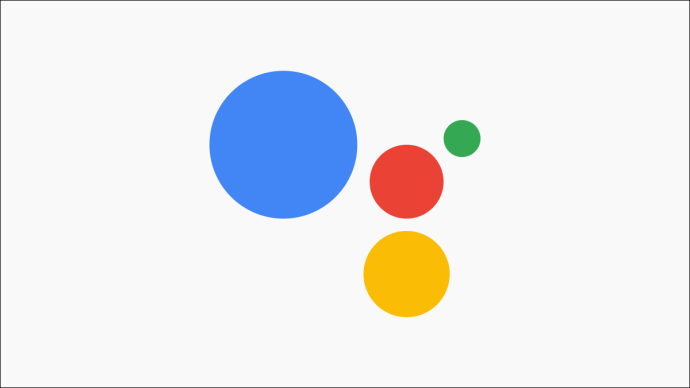
- Maintenant, allez au Paramètres menu et désactiver le Assistant Google.
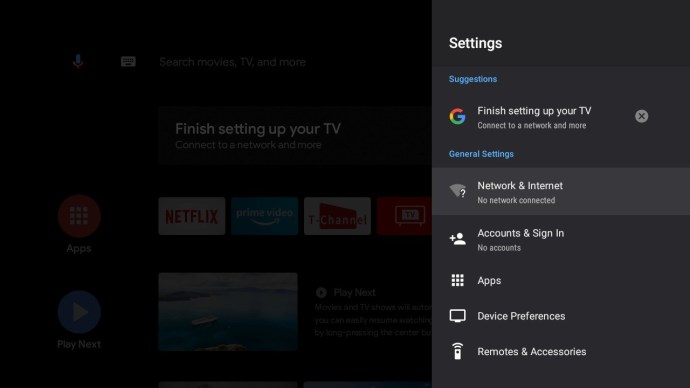
Si vous faites cela, vous ne pourrez plus contrôler votre téléviseur avec votre voix.
Au revoir Google !
Si vous n'avez pas besoin de Google Assistant, c'est une bonne option pour le faire taire. De cette façon, vous pourrez profiter de votre appareil Android ou Chrome OS sans interruption.
Trouvez-vous l'Assistant Google utile ou non ? Voulez-vous le garder ou le désactiver ? Partagez votre opinion dans la section commentaires ci-dessous.